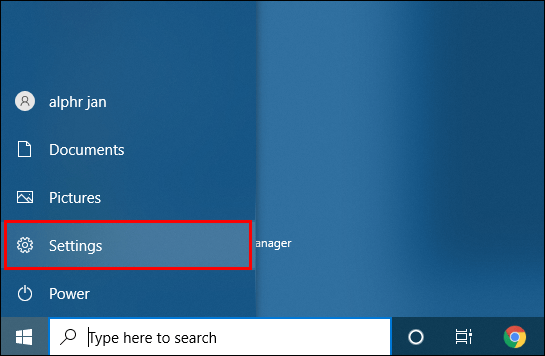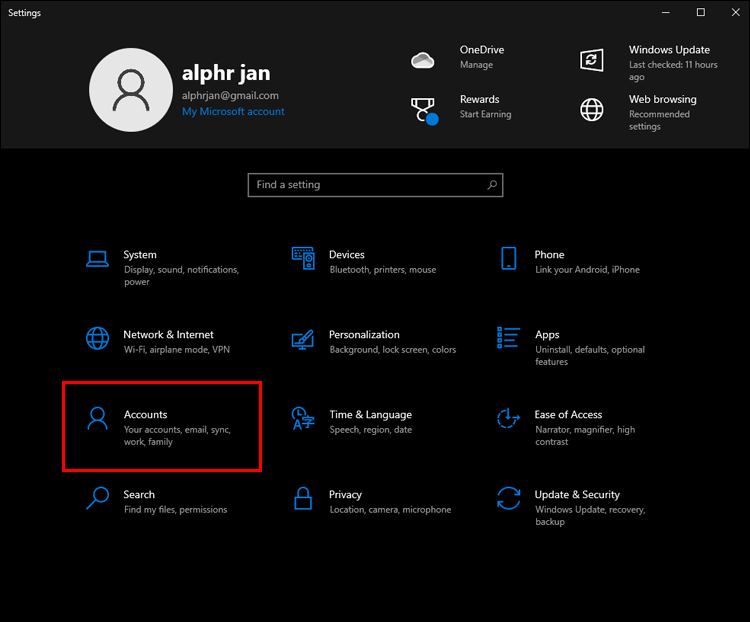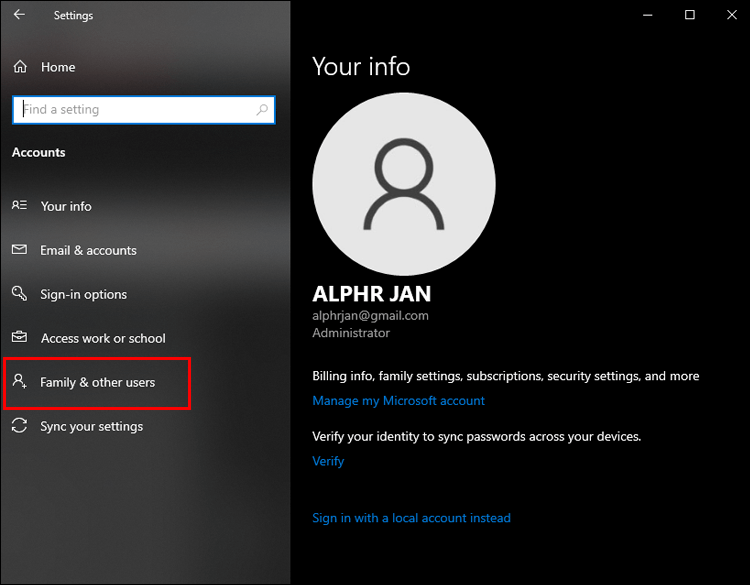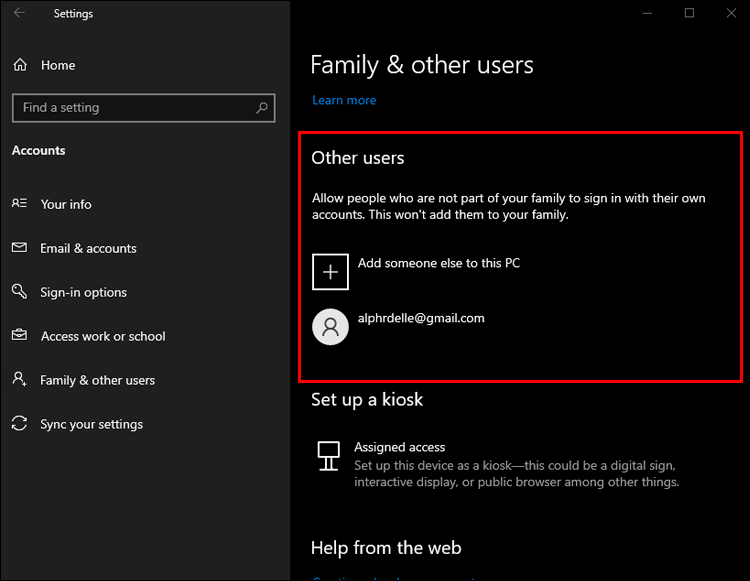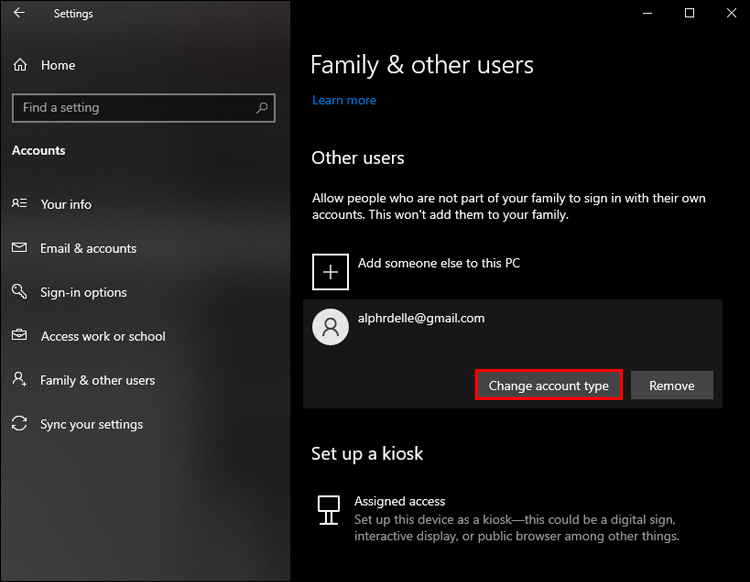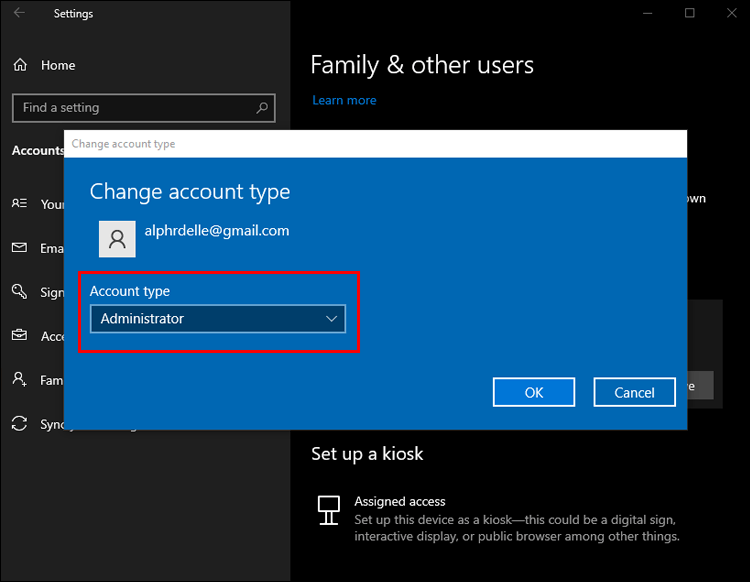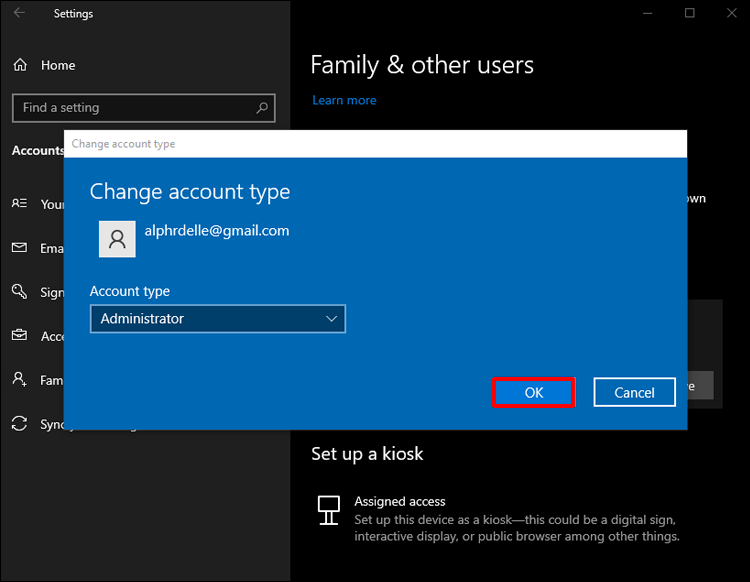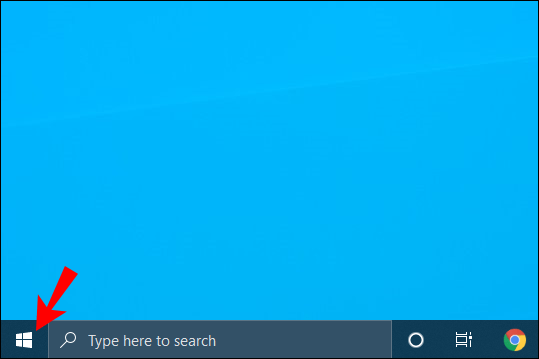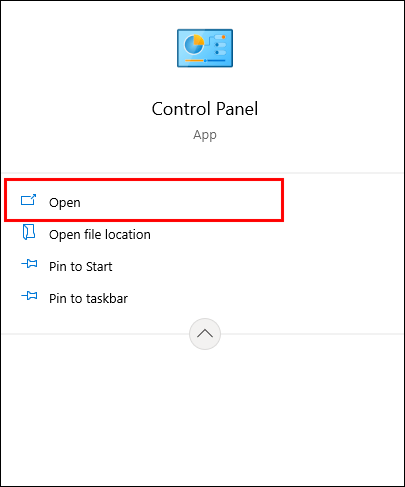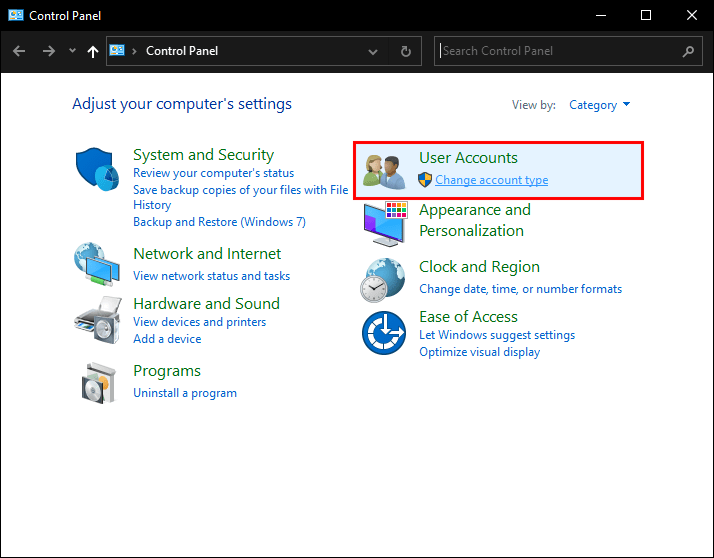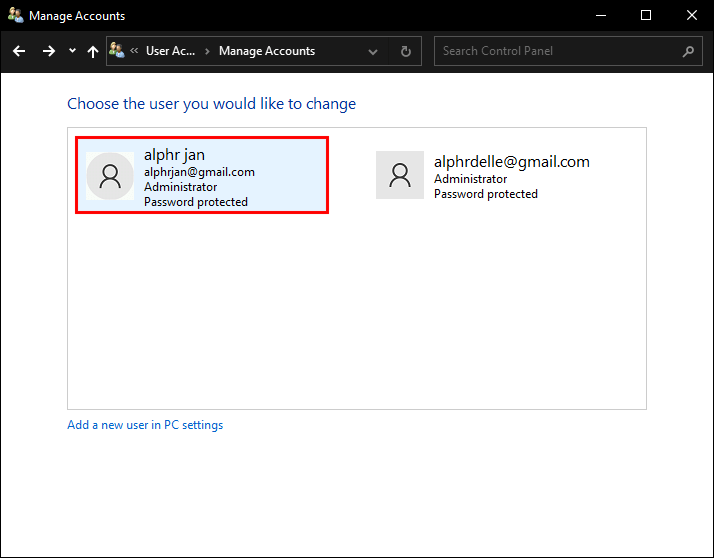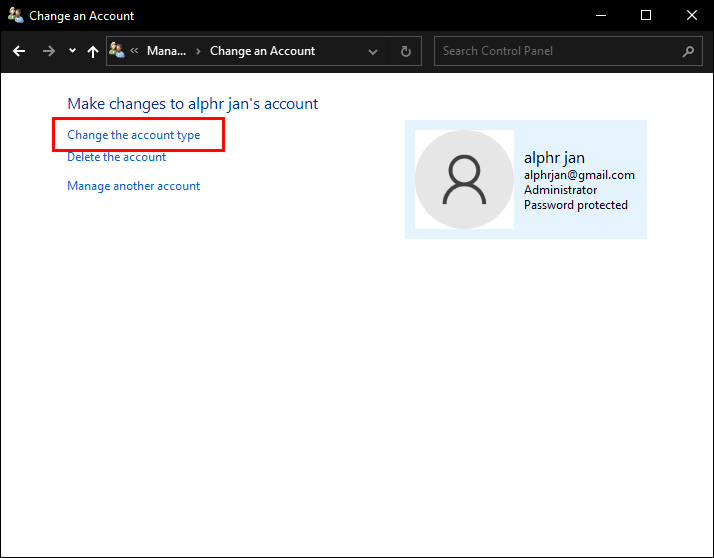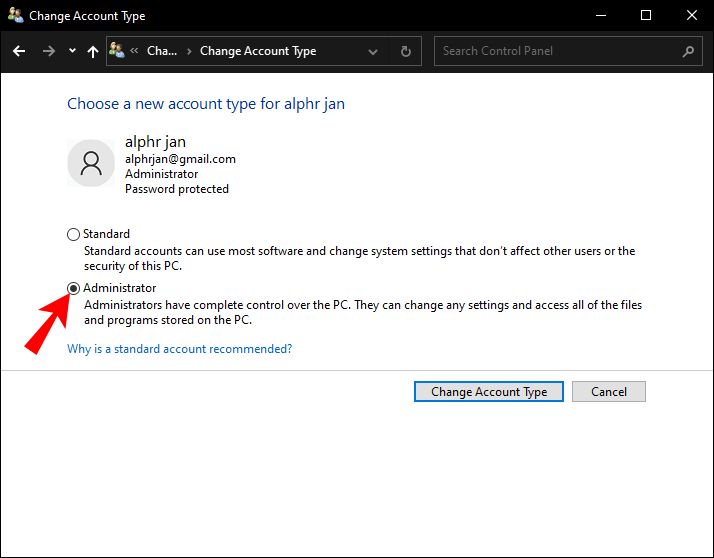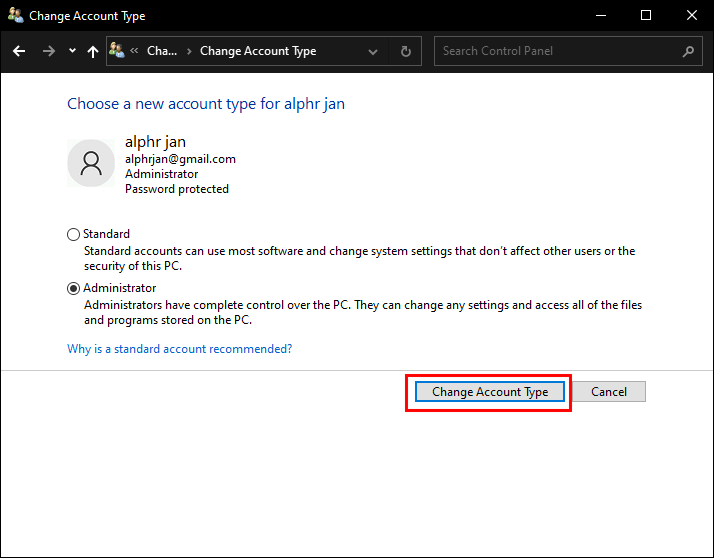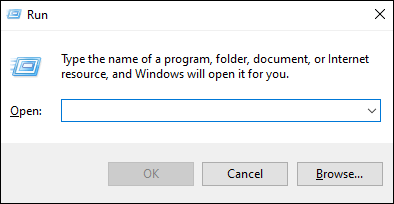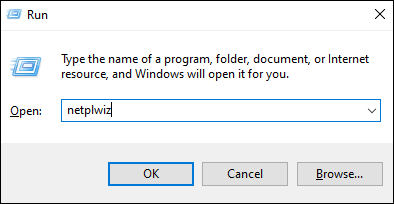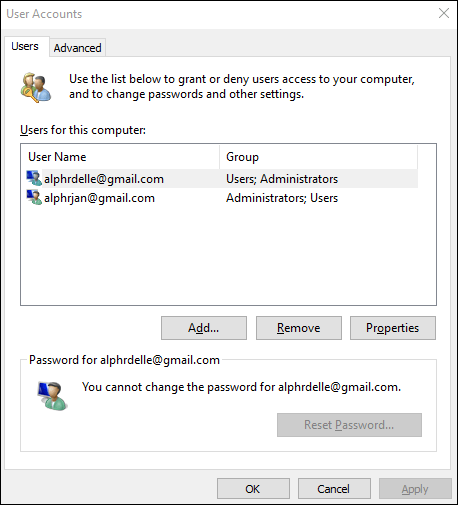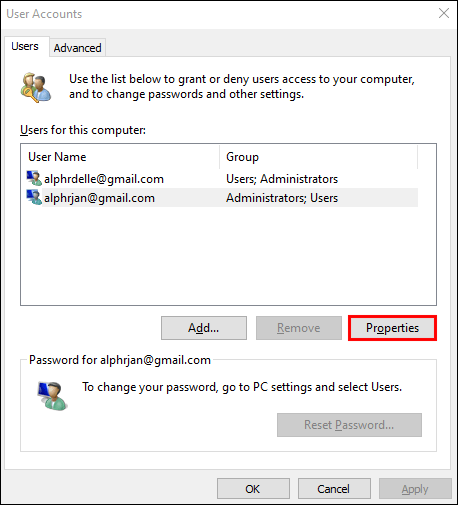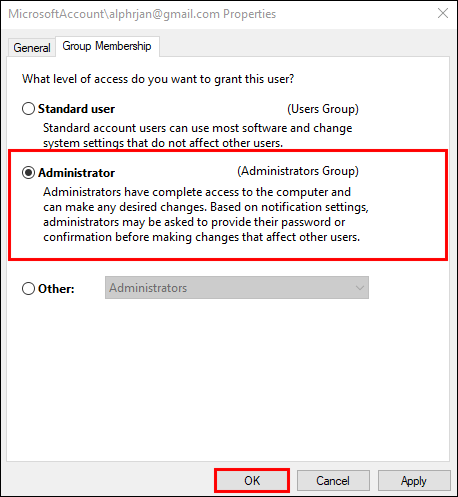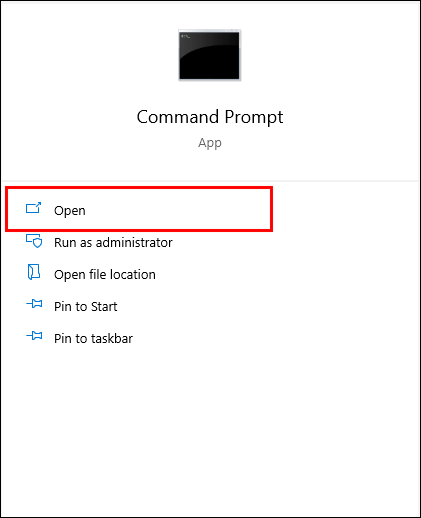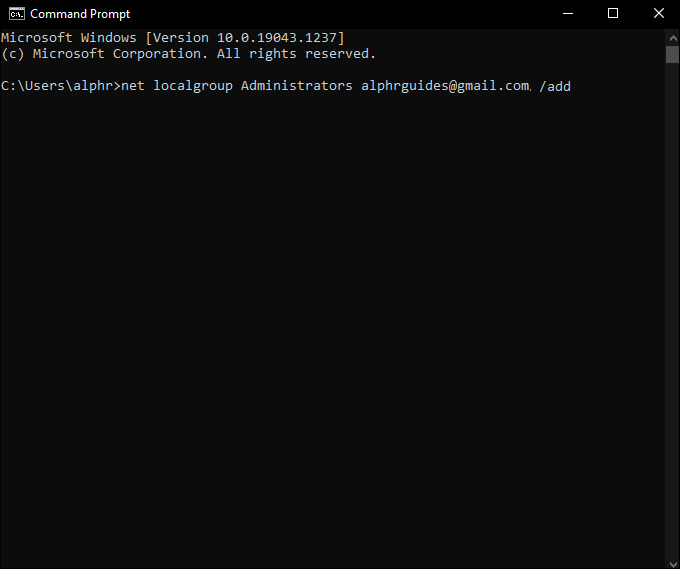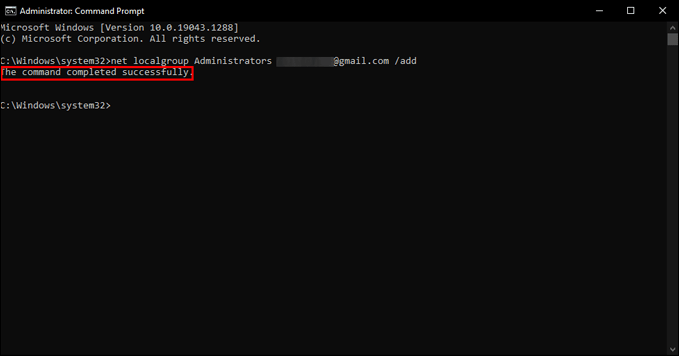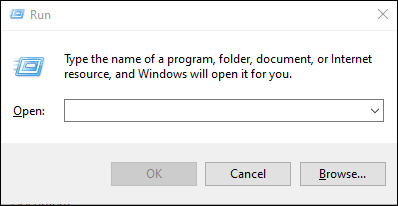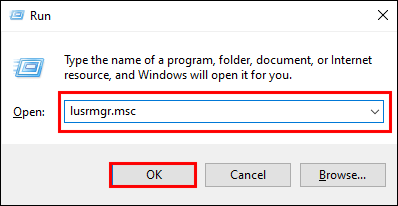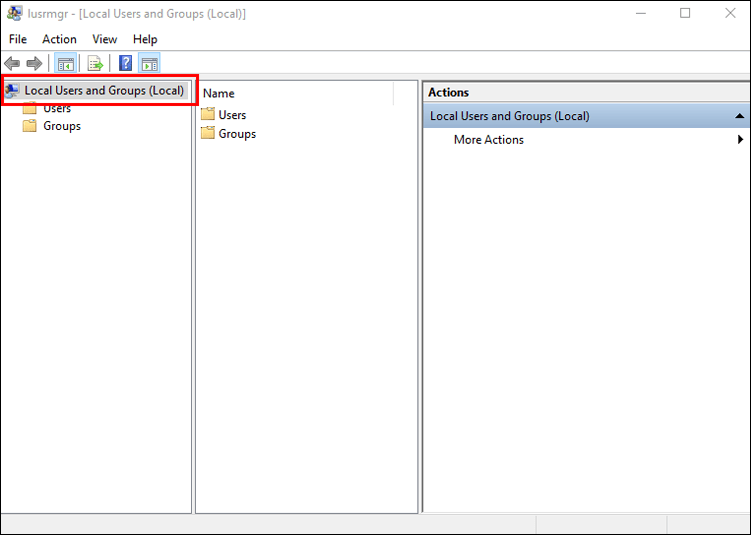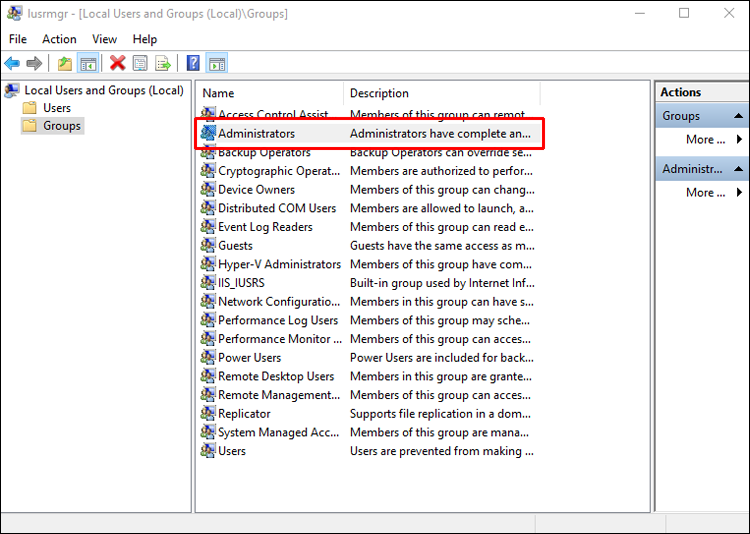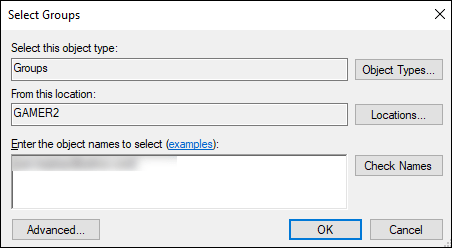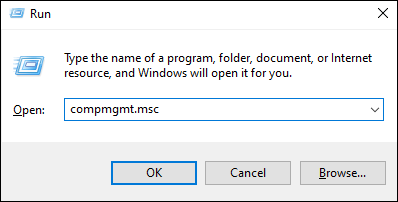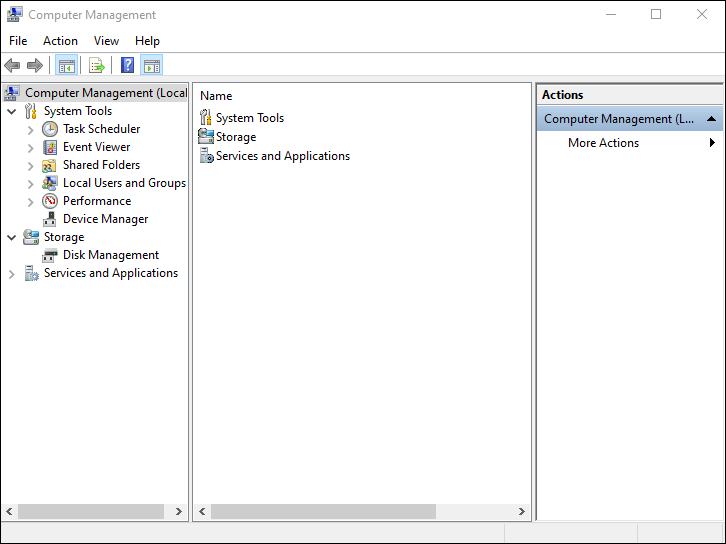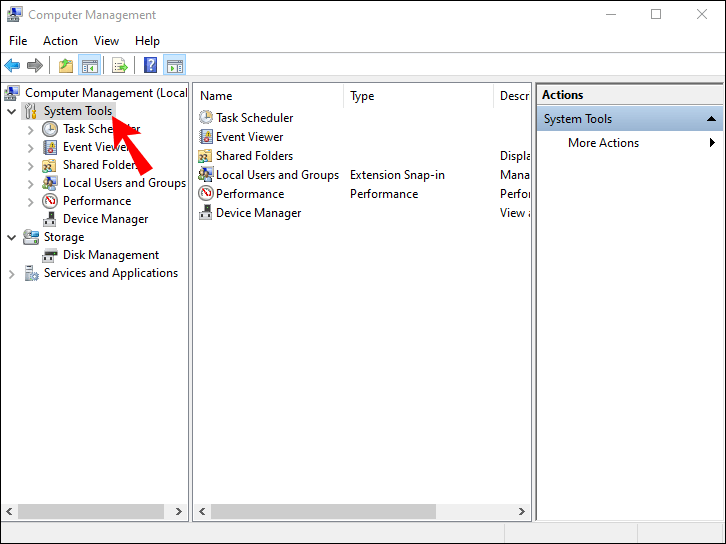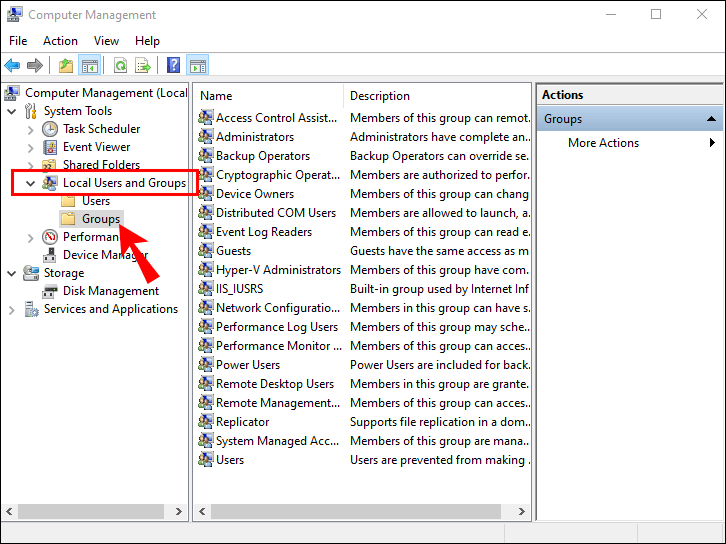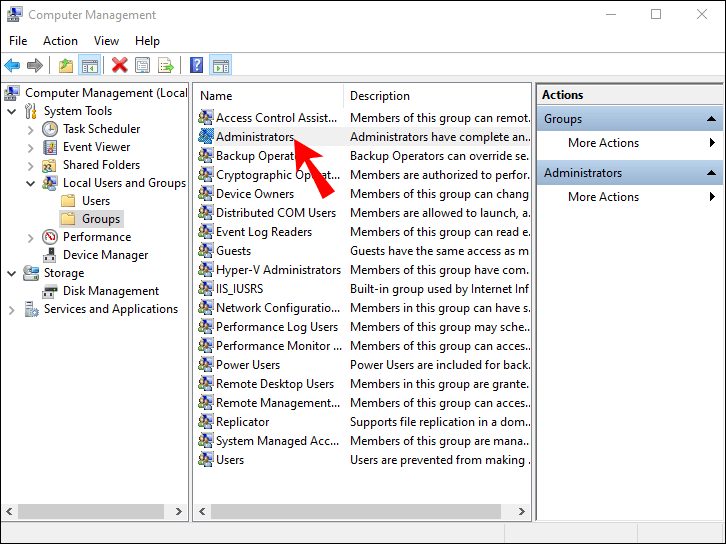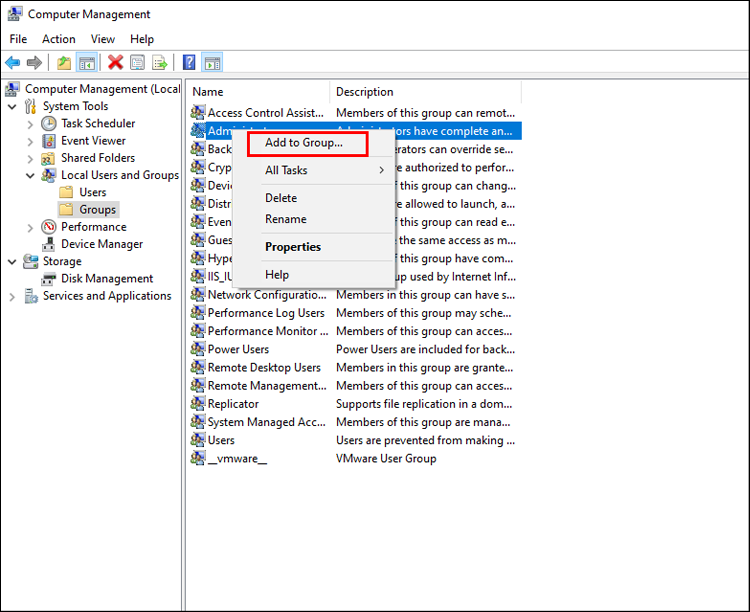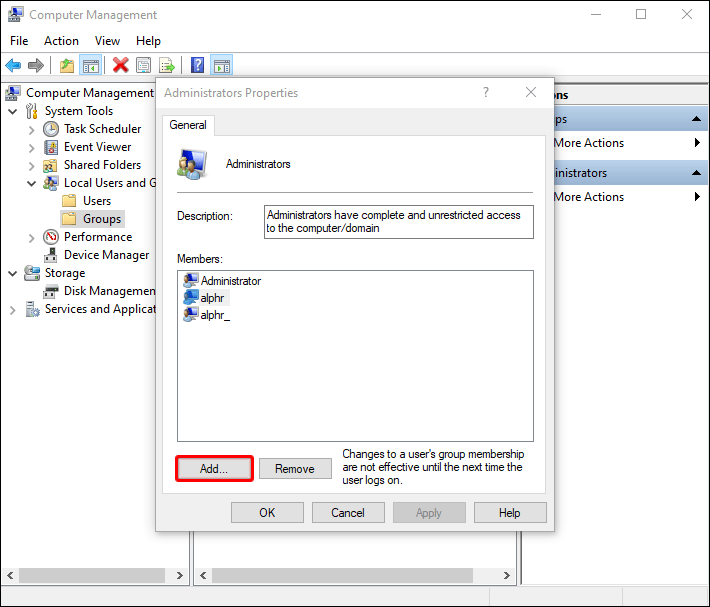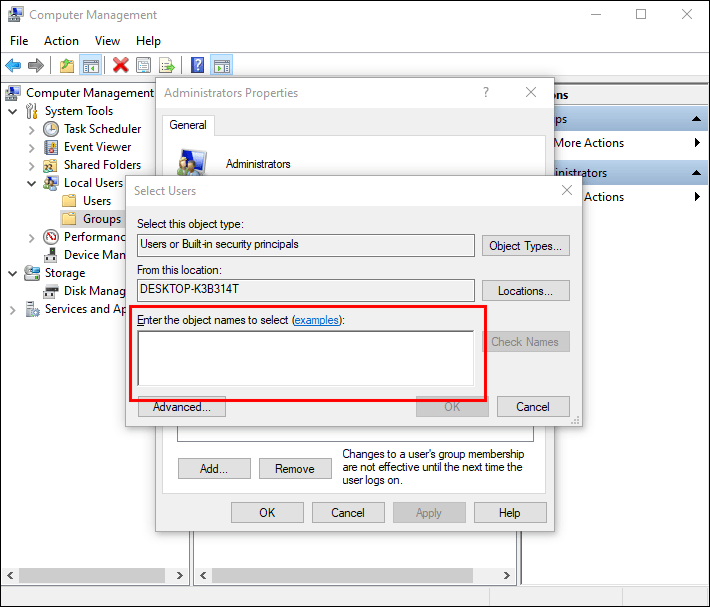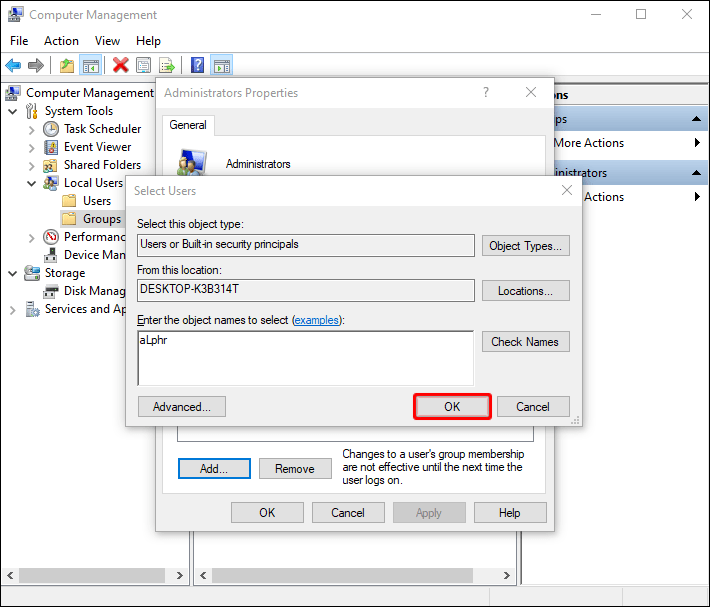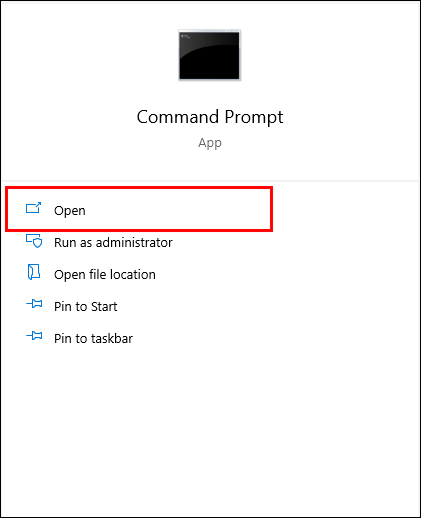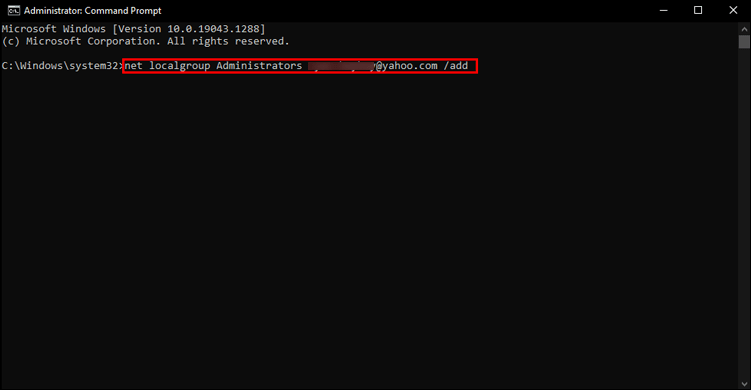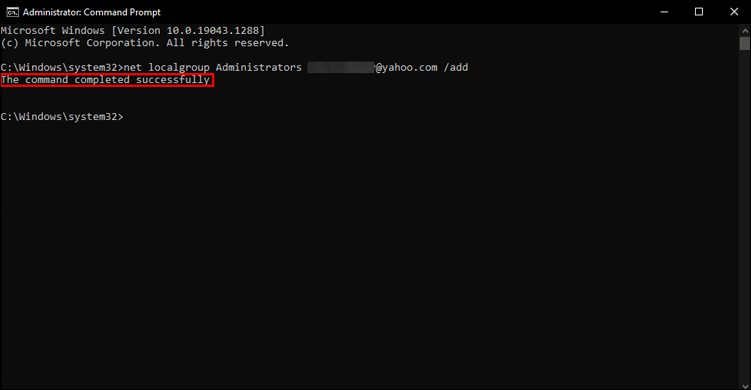উইন্ডোজ 10-এ তৈরি ব্যবহারকারী অ্যাকাউন্ট দুটি আকারে আসে: স্ট্যান্ডার্ড এবং অ্যাডমিনিস্ট্রেটর (বা অ্যাডমিন)। উভয় ধরনের ব্যবহারকারীর জন্য কার্যকারিতা একই থাকে, প্রশাসক অ্যাকাউন্টগুলির নির্দিষ্ট বিকল্পগুলিতে প্রসারিত অ্যাক্সেস থাকবে।

এই অ্যাক্সেসে অ্যাডমিনিস্ট্রেটর-অনুমোদিত অনুমতি রয়েছে যা ব্যবহারকারীদের বিভিন্ন সেটিংস পরিবর্তন করতে দেয়। প্রকৃতপক্ষে, প্রশাসকরা কম্পিউটারে অ্যাপ্লিকেশন ইনস্টল করতে পারেন, যেখানে সাধারণ ব্যবহারকারীরা কেবল সেগুলি চালু করতে পারেন। এই কারণে, একাধিক প্রশাসক থাকা খুব দরকারী প্রমাণিত হতে পারে যদি আপনার একাধিক ব্যবহারকারীর সাথে Windows 10 পিসি থাকে।
এই নিবন্ধে, আপনি উইন্ডোজ 10-এ একজন সাধারণ ব্যবহারকারীকে প্রশাসক বানানোর জন্য চারটি পদ্ধতি শিখবেন।
উইন্ডোজ 10-এ কীভাবে একজন ব্যবহারকারীকে অ্যাডমিন বানাবেন
উইন্ডোজ 10-এ একজন ব্যবহারকারীকে অ্যাডমিন করার জন্য আপনি যে প্রথম পদ্ধতিটি ব্যবহার করতে পারেন সেটি সেটিংস মেনু ব্যবহার করবে। এখানে এই পদ্ধতির জন্য পদক্ষেপ আছে:
- স্টার্ট মেনুতে যান এবং সেটিংস খুলুন।
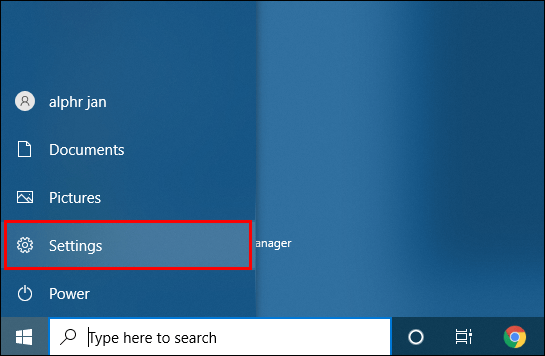
- অ্যাকাউন্টে যান
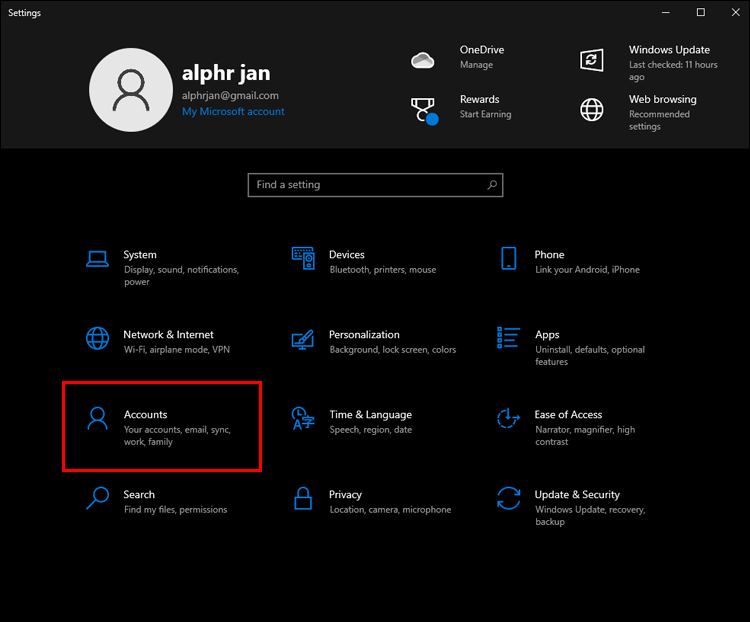
- আপনি উইন্ডোর বাম দিকে বিভিন্ন বিভাগ দেখতে পাবেন; পরিবার এবং অন্যান্য ব্যক্তি নির্বাচন করুন।
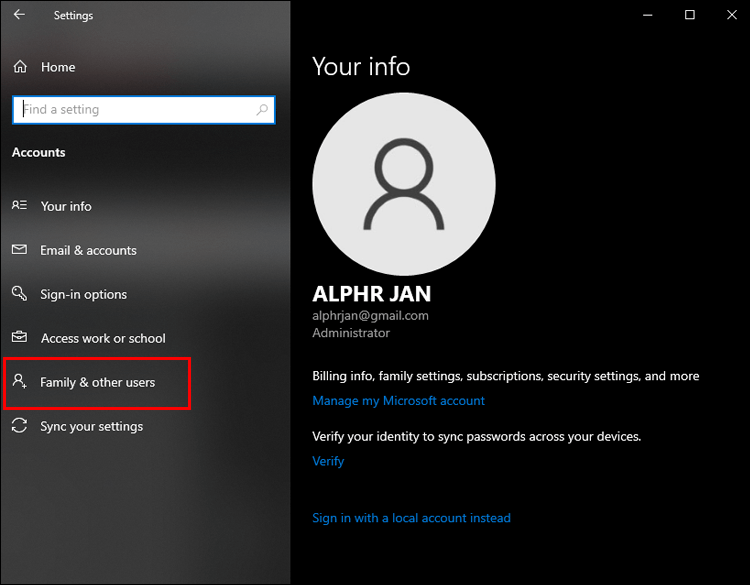
- উইন্ডোর ডানদিকে, অন্য লোকেদের অধীনে আপনি যে ব্যবহারকারীকে প্রশাসক বানাতে চান তাকে সনাক্ত করুন।
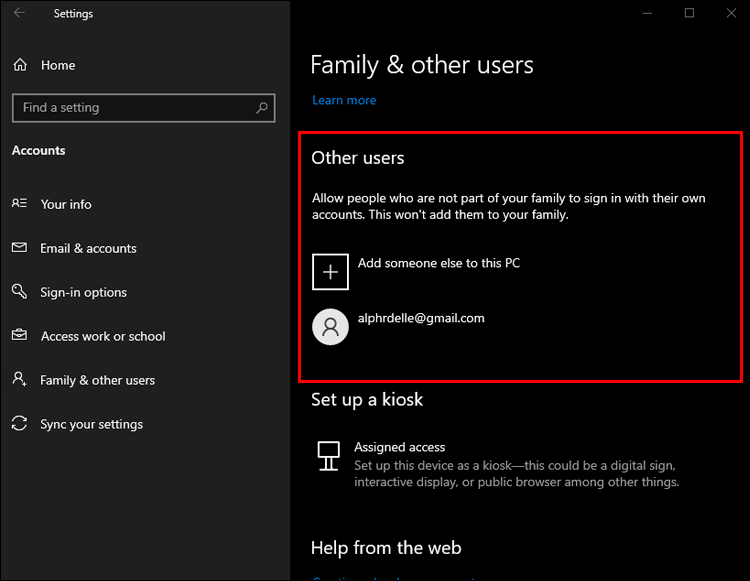
- অ্যাকাউন্টের ধরন পরিবর্তন নির্বাচন করুন।
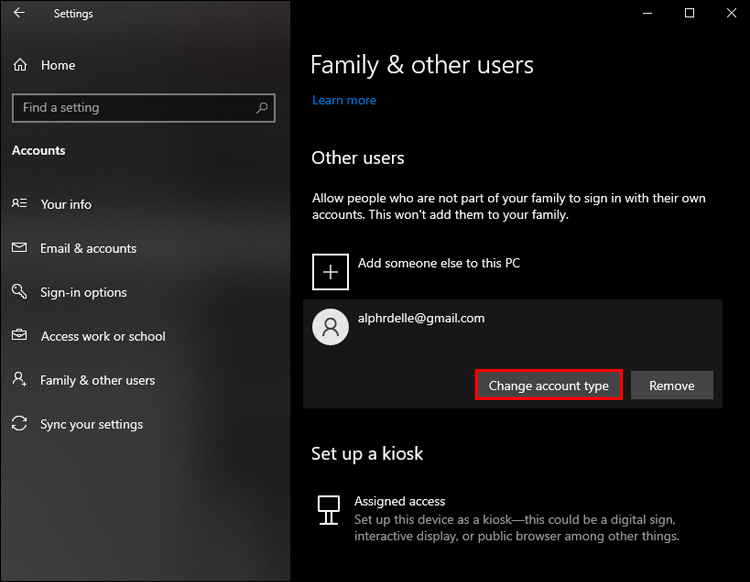
- প্রদর্শিত ড্রপ-ডাউন তালিকায়, প্রশাসক নির্বাচন করুন।
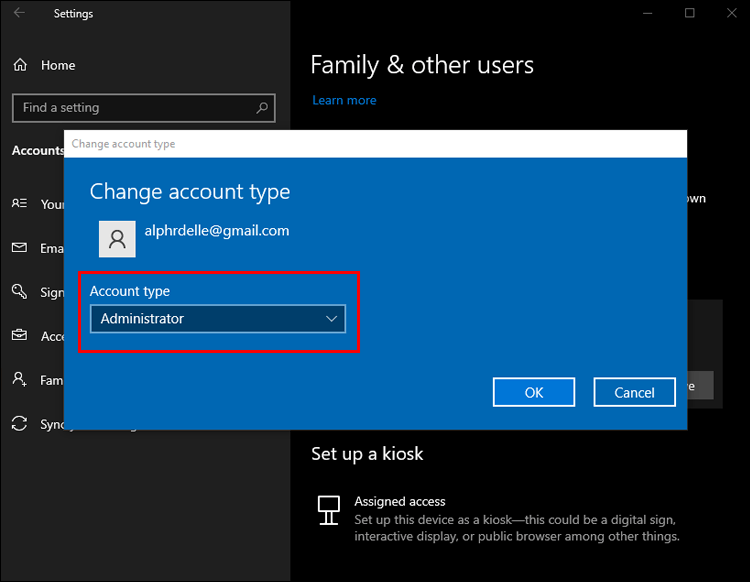
- ওকে বোতাম টিপুন এবং সেটিংস বন্ধ করুন।
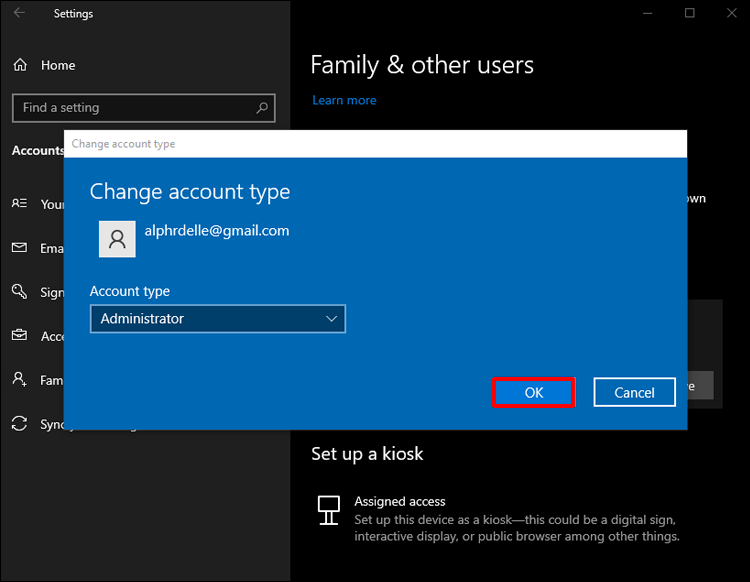
দ্বিতীয় পদ্ধতিতে নিয়ন্ত্রণ প্যানেলে যাওয়া জড়িত। এই ইউটিলিটির মাধ্যমে একজন ব্যবহারকারীকে প্রশাসক করতে আপনাকে যা করতে হবে তা এখানে:
- স্টার্ট মেনু বোতামে ডান-ক্লিক করে বা আপনার কীবোর্ডে Win Logo+X টিপে WinX মেনু আনুন।
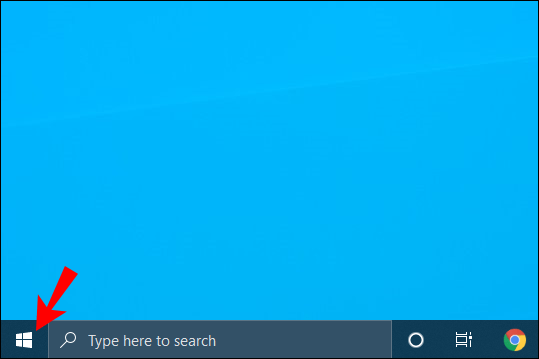
- যদি, কোনো কারণে, আপনি WinX মেনুতে বিকল্পটি খুঁজে না পান, কেবল স্টার্ট মেনু খুলুন এবং নিয়ন্ত্রণ প্যানেল টাইপ করুন।
- একবার আপনি কন্ট্রোল প্যানেল খুঁজে পেলে, প্রাসঙ্গিক উইন্ডো খুলতে এটিতে ক্লিক করুন।
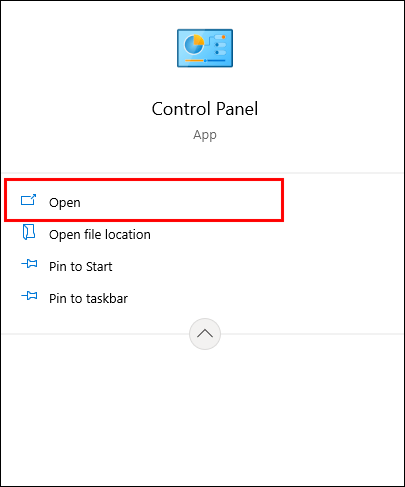
- ব্যবহারকারী অ্যাকাউন্টের অধীনে, অ্যাকাউন্টের ধরন পরিবর্তন করুন নির্বাচন করুন।
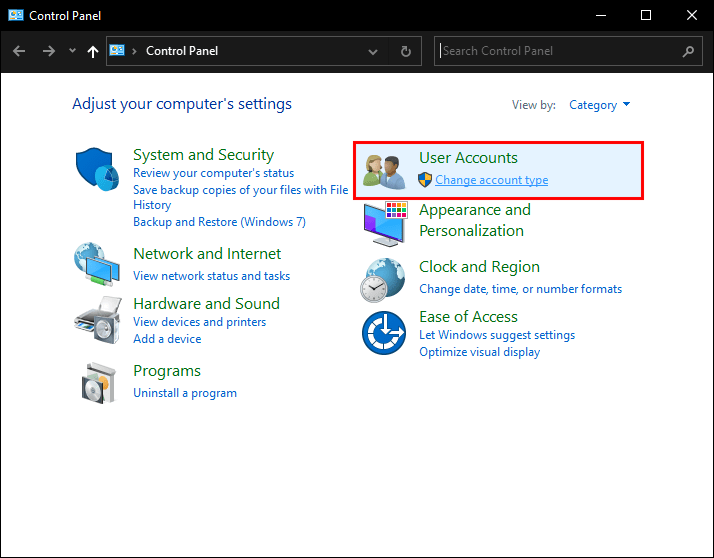
- আপনি যে ব্যবহারকারীকে অ্যাডমিন করতে চান তাকে খুঁজুন এবং তাদের উপর ক্লিক করুন।
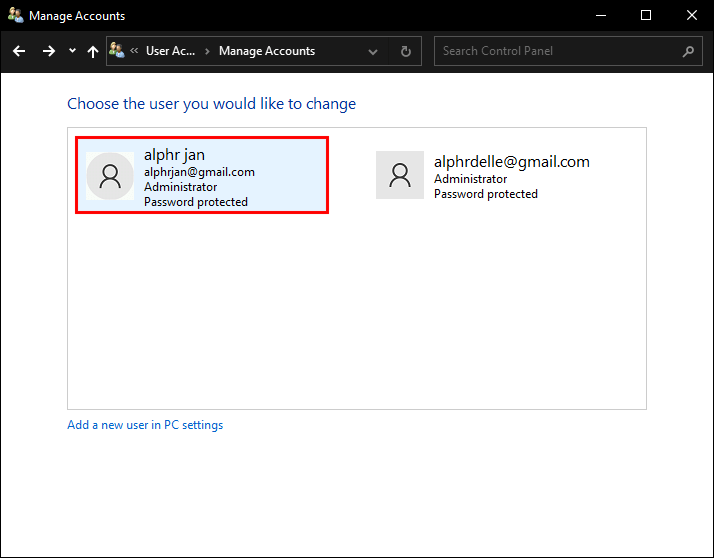
- বাম দিকে, অ্যাকাউন্টের ধরন পরিবর্তন নির্বাচন করুন।
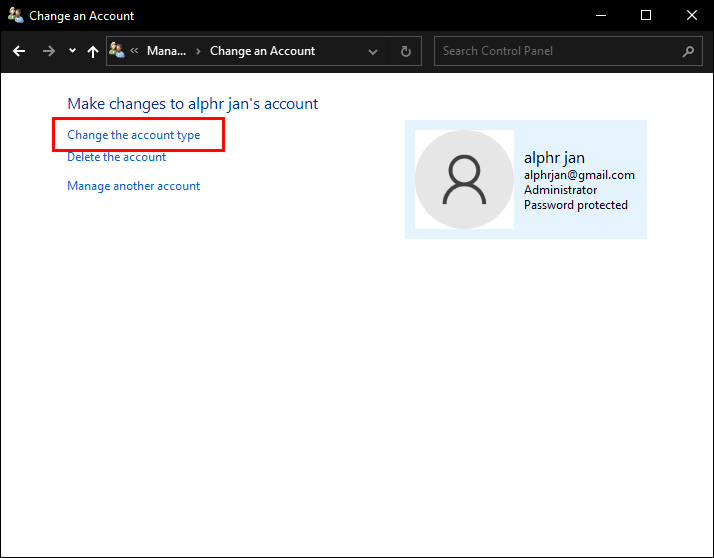
- অ্যাকাউন্ট বিকল্প থেকে প্রশাসক নির্বাচন করুন.
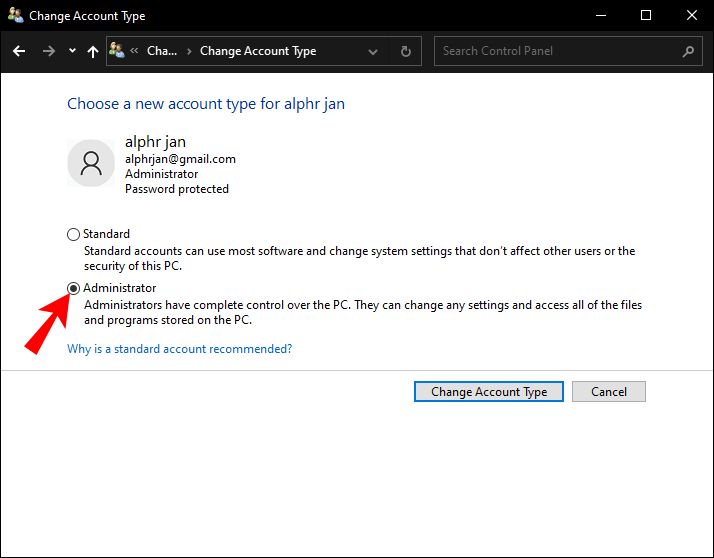
- চেঞ্জ অ্যাকাউন্ট টাইপ বোতাম টিপুন।
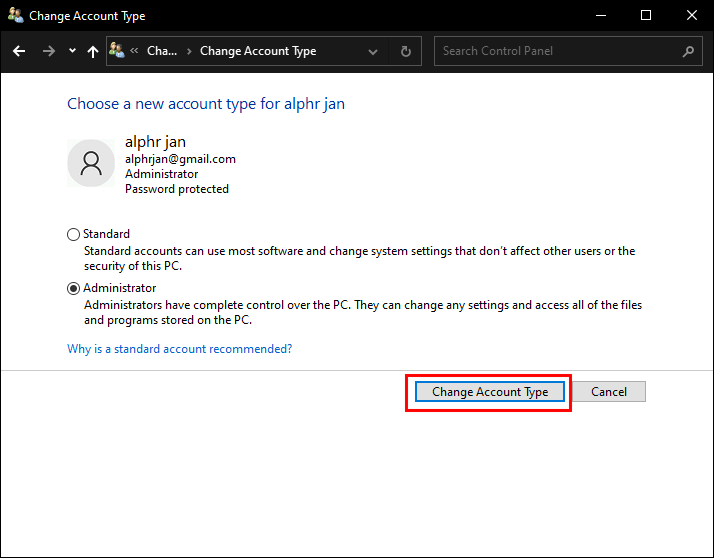
তৃতীয় পদ্ধতির জন্য, আপনাকে ব্যবহারকারী অ্যাকাউন্ট সেটিংস প্রবেশ করতে হবে। আপনি এই পদক্ষেপগুলি অনুসরণ করে এটি করতে পারেন:
- রান ডায়ালগ চালু করতে Win Logo+R টিপুন।
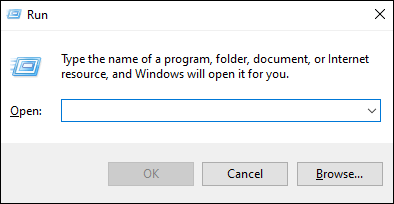
- netplwiz লিখুন এবং OK চাপুন।
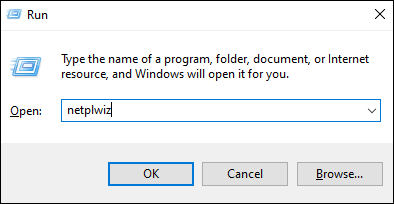
- ব্যবহারকারীর অ্যাকাউন্টের সেটিংস সহ একটি উইন্ডো খুলবে; আপনি প্রশাসক অনুমতি দিতে চান ব্যবহারকারী খুঁজুন.
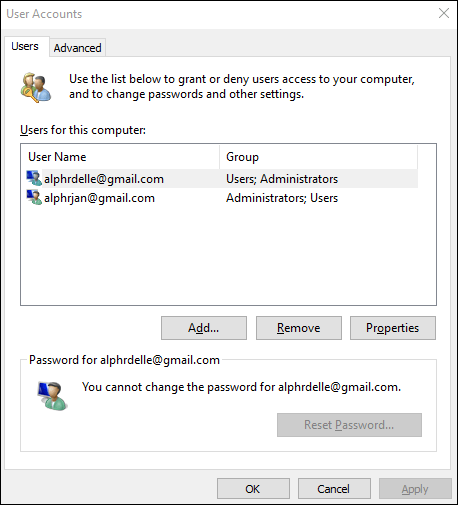
- সঠিক ব্যবহারকারী নির্বাচন করার পরে, বৈশিষ্ট্যগুলি চাপুন।
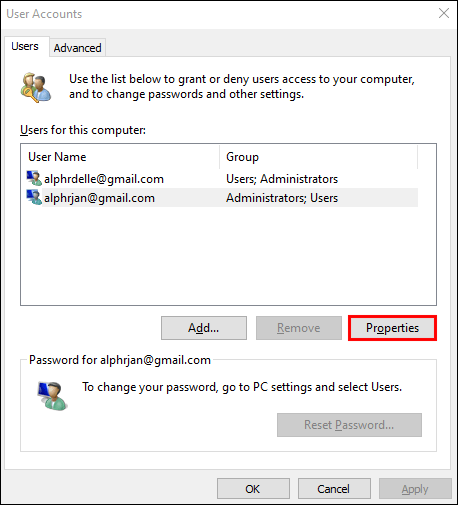
- উপরের ট্যাব থেকে, গ্রুপ মেম্বারশিপ নির্বাচন করুন।

- অ্যাডমিনিস্ট্রেটর নির্বাচন করুন এবং ঠিক আছে বোতামে ক্লিক করুন।
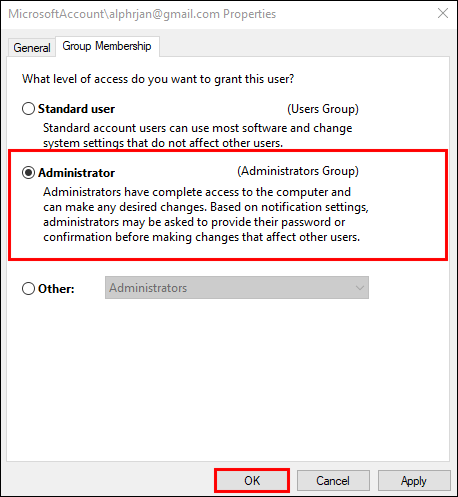
অবশেষে, আপনি কমান্ড প্রম্পট ব্যবহার করতে পারেন একজন আদর্শ ব্যবহারকারীকে প্রশাসক হিসাবে পরিবর্তন করতে। এই পদ্ধতির জন্য নিম্নলিখিত পদক্ষেপগুলি ব্যবহার করুন:
- WinX মেনু খুলুন।
- মেনু থেকে, কমান্ড প্রম্পট (অ্যাডমিন) চালু করুন।
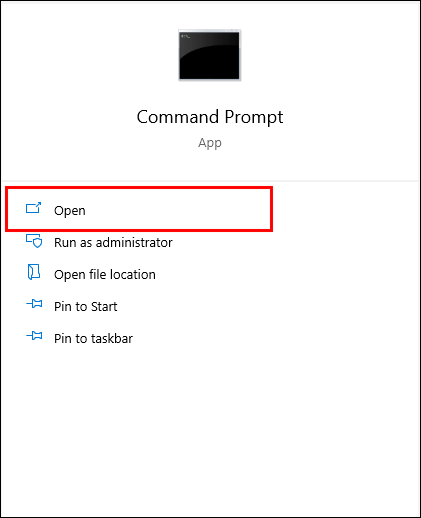
- অ্যাডমিনিস্ট্রেটর কমান্ড প্রম্পটে, |_+_| লিখুন। এই লাইনে প্রবেশ করার সময়, |_+_| প্রতিস্থাপন করুন প্রকৃত ব্যবহারকারীর নামের সাথে।
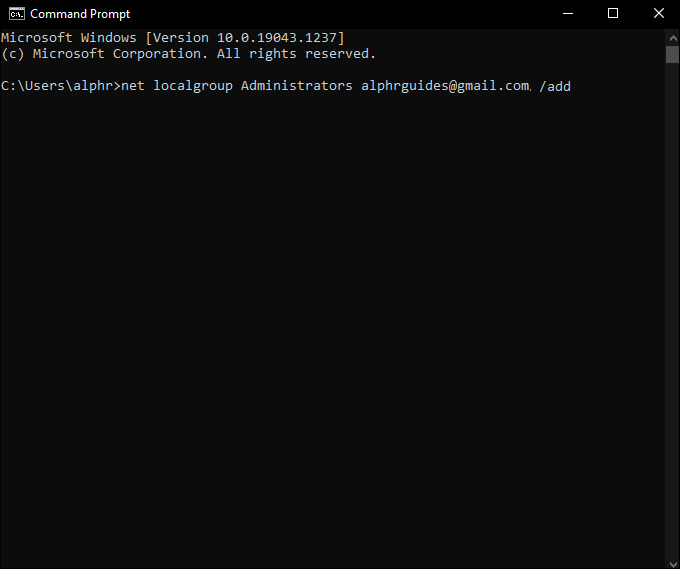
- এন্টার টিপুন এবং কমান্ডটি কার্যকর করার জন্য অপেক্ষা করুন।
- একবার আপনি নিশ্চিতকরণ বার্তাটি দেখেন যে কমান্ডটি সফলভাবে সম্পন্ন হয়েছে, আপনি কমান্ড প্রম্পট থেকে প্রস্থান করতে পারেন।
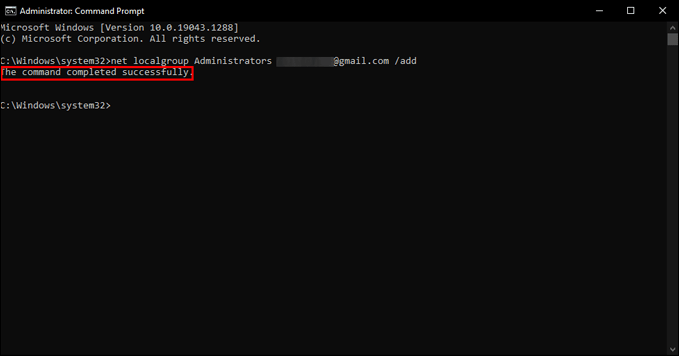
এই চারটি পদ্ধতির যেকোন একটিকে কাজে লাগালে আপনি Windows 10-এ যেকোনো মানসম্পন্ন ব্যবহারকারীকে প্রশাসক বানাতে পারবেন।
যদিও এই পদ্ধতিগুলি আপনাকে একই কম্পিউটার ভাগ করে নেওয়া ব্যবহারকারীদের জন্য পছন্দসই ক্রিয়া সম্পাদন করার অনুমতি দেবে, আপনি যদি কোনও ব্যবহারকারীকে কোনও নেটওয়ার্কে স্থানীয় প্রশাসক বানাতে চান তবে কৌশলগুলি আলাদা হবে৷
নিম্নলিখিত বিভাগগুলিতে, আমরা ব্যাখ্যা করব কীভাবে ডোমেন এবং নেটওয়ার্ক ব্যবহারকারীদের স্থানীয় প্রশাসক বানাতে হয়।
কীভাবে একজন ডোমেন ব্যবহারকারীকে স্থানীয় প্রশাসক তৈরি করবেন Windows 10
Windows 10-এ একজন ডোমেন ব্যবহারকারীকে স্থানীয় প্রশাসক বানানোর তিনটি উপায় রয়েছে।
প্রথম পদ্ধতি হল lusrmgr.msc কমান্ড ব্যবহার করে:
- দূরবর্তী লগইন বা সরাসরি শারীরিক অ্যাক্সেসের মাধ্যমে ব্যবহারকারীর কম্পিউটার অ্যাক্সেস করুন।
- Win Logo+R টিপে রান মেনু আনুন।
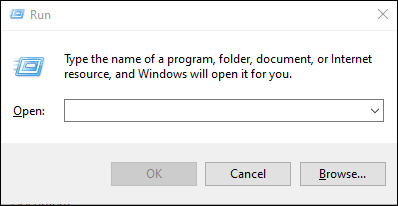
- টাইপ করুন |_+_| এবং OK চাপুন।
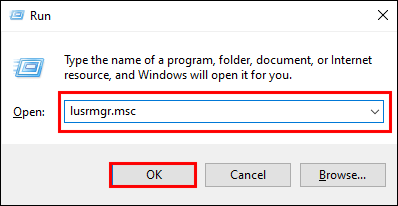
- স্থানীয় ব্যবহারকারী এবং গ্রুপ সনাক্ত করুন.
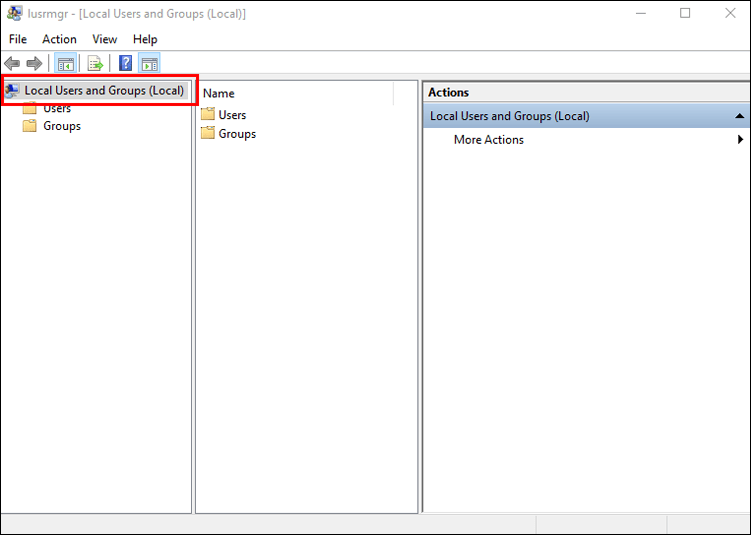
- অ্যাডমিনিস্ট্রেটর মেনুতে প্রবেশ করুন।
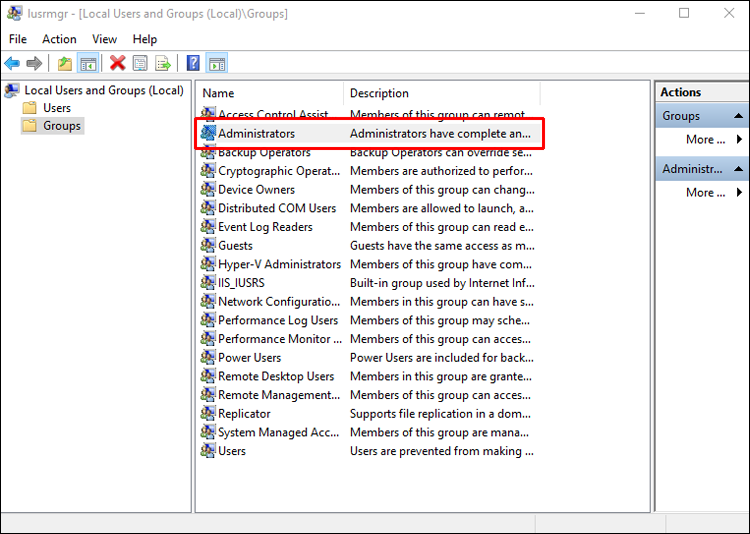
- আপনি যে ব্যবহারকারীর অ্যাকাউন্টটিকে প্রশাসক অধিকার দিতে চান তা খুঁজুন এবং সেগুলিকে প্রশাসক গোষ্ঠীতে সন্নিবেশ করান৷
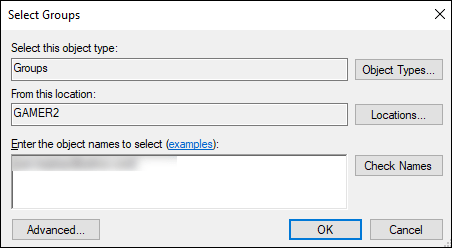
দ্বিতীয় পদ্ধতিটি সীমাবদ্ধ গ্রুপ ব্যবহার করে, যখন তৃতীয়টি নিরাপদ স্থানীয় প্রশাসকদের ব্যবহার করে। যাইহোক, উভয় পদ্ধতিই প্রথমটির তুলনায় অনেক কম সহজবোধ্য। যেহেতু তাদের আরও বিস্তৃত সেটআপের প্রয়োজন হবে, তাই আমরা প্রস্তাবিত প্রথম পদ্ধতি ব্যবহার করার পরামর্শ দেব।
স্ন্যাপচ্যাট মানচিত্রটি কীভাবে দেখুন
কীভাবে একটি নেটওয়ার্ক ব্যবহারকারীকে স্থানীয় প্রশাসক তৈরি করবেন Windows 10
আপনি Windows 10-এ নেটওয়ার্ক ব্যবহারকারীকে স্থানীয় প্রশাসক বানাতে বেশ কিছু কমান্ড ব্যবহার করতে পারেন। রান ডায়ালগ থেকে, আপনি |_+_| উপরে বর্ণিত কমান্ড বা |_+_| আদেশ
উভয় কমান্ডই রান ডায়ালগের মাধ্যমে অ্যাক্সেসযোগ্য, যা আপনি Win Logo+R টিপে চালু করতে পারেন।
|_+_| ব্যবহার করে কমান্ড পূর্ববর্তী বিভাগে বর্ণিত হয়েছে। |_+_| কিভাবে ব্যবহার করবেন তা এখানে আদেশ:
- রান মেনু চালু করুন এবং কমান্ড টাইপ করুন।
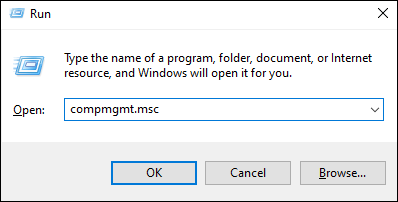
- একবার আপনি ঠিক আছে ক্লিক করলে, কম্পিউটার ম্যানেজমেন্ট উইন্ডো খুলবে।
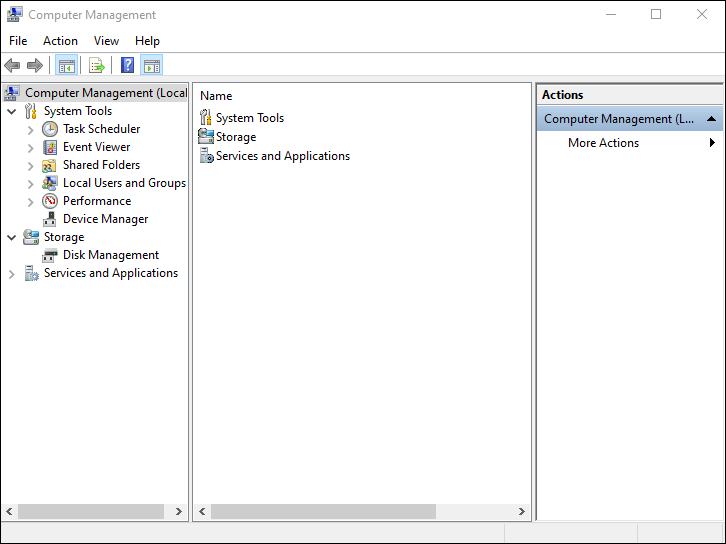
- বাম দিকের মেনুতে, সিস্টেম টুলে নেভিগেট করুন।
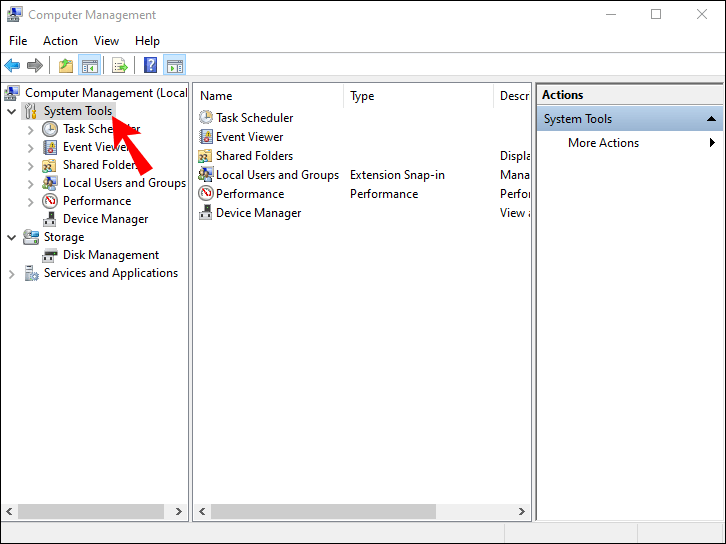
- স্থানীয় ব্যবহারকারী এবং গোষ্ঠীতে ক্লিক করুন, তারপরে গোষ্ঠীগুলিতে।
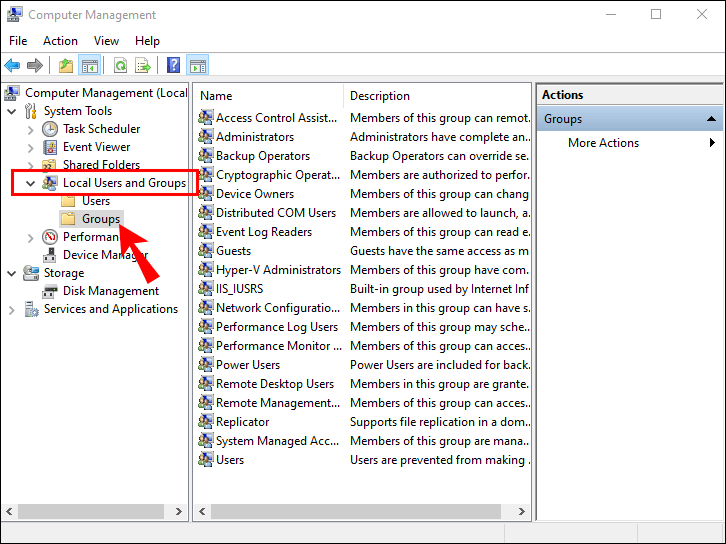
- আপনি ডানদিকে গ্রুপের একটি তালিকা দেখতে পাবেন; প্রশাসক নির্বাচন করুন।
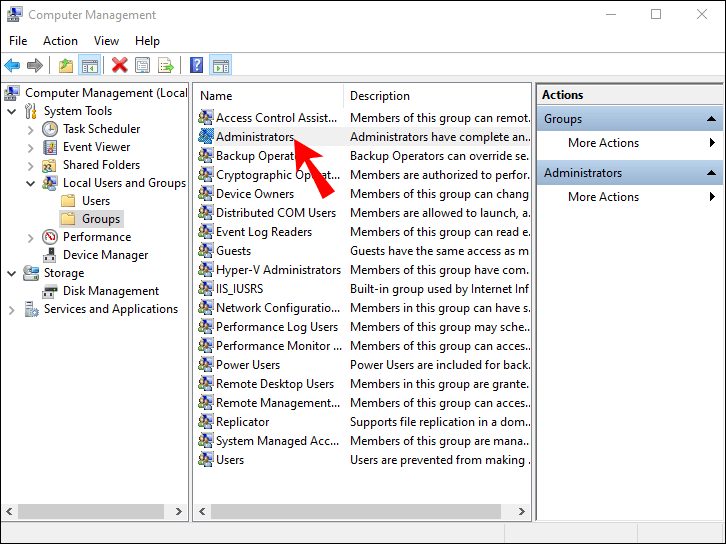
- অ্যাডমিনিস্ট্রেটর গ্রুপে ডান-ক্লিক করুন এবং গ্রুপে যোগ করুন নির্বাচন করুন।
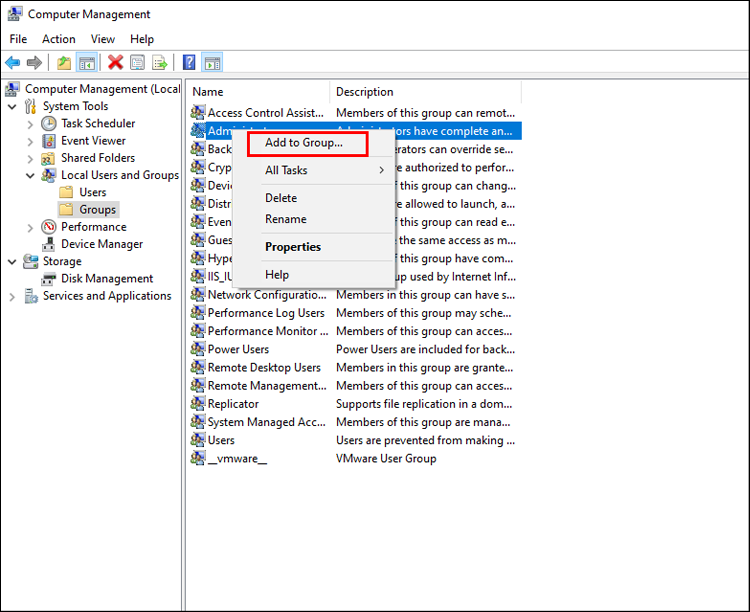
- আপনার পছন্দ নিশ্চিত করুন এবং যোগ নির্বাচন করুন.
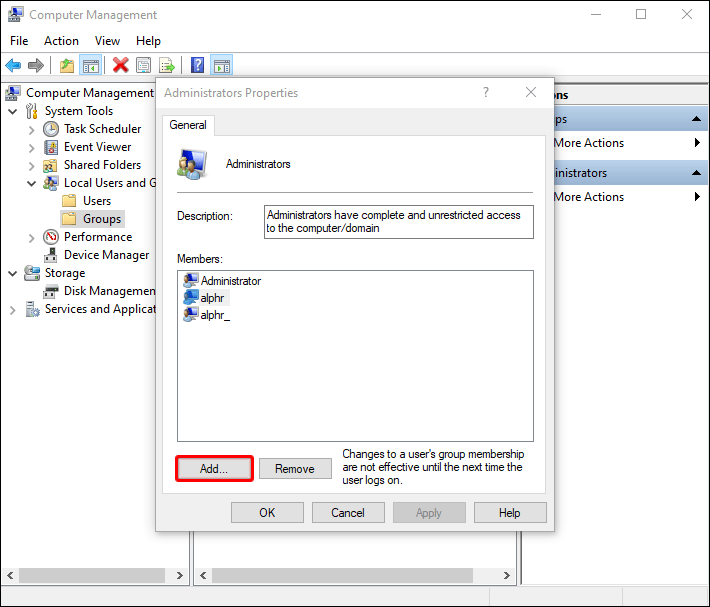
- বাক্স নির্বাচন করতে বস্তুর নাম লিখুন সনাক্ত করুন।
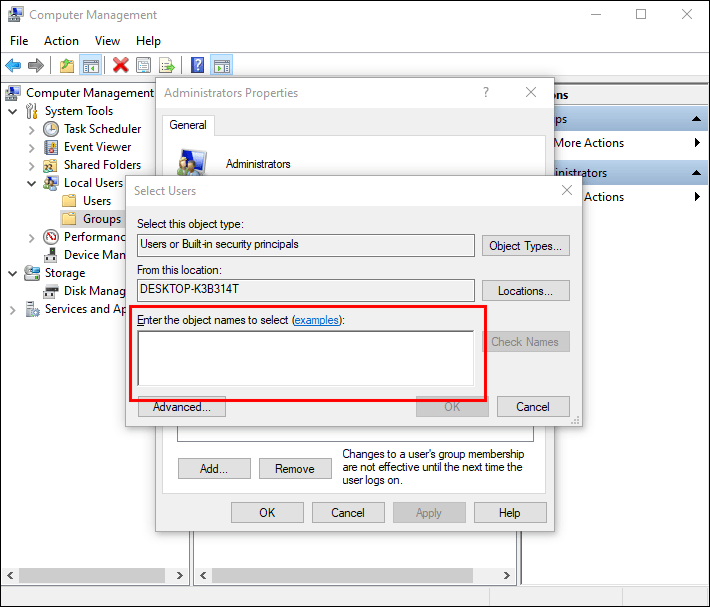
- বক্সে ব্যবহারকারীর নাম লিখুন এবং ঠিক আছে ক্লিক করুন।
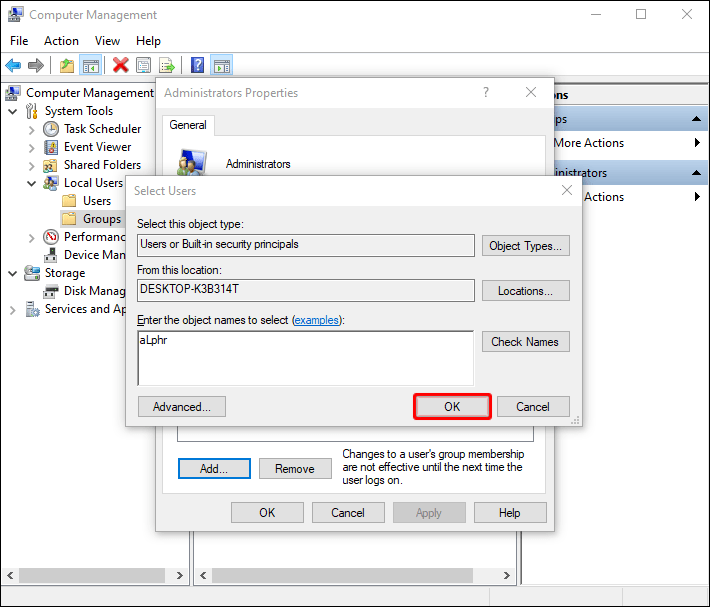
বিকল্পভাবে, আপনি অ্যাডমিন গ্রুপে ব্যবহারকারীদের যোগ করতে কমান্ড প্রম্পট ব্যবহার করতে পারেন। এটি কীভাবে করবেন তা এখানে:
- প্রশাসক হিসাবে কমান্ড প্রম্পট চালু করুন।
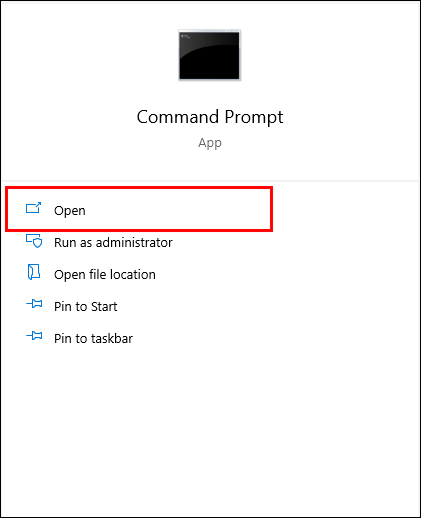
- টাইপ করুন |_+_| যেখানে আপনি ব্যবহারকারীর নামের সাথে AccountName প্রতিস্থাপন করবেন।
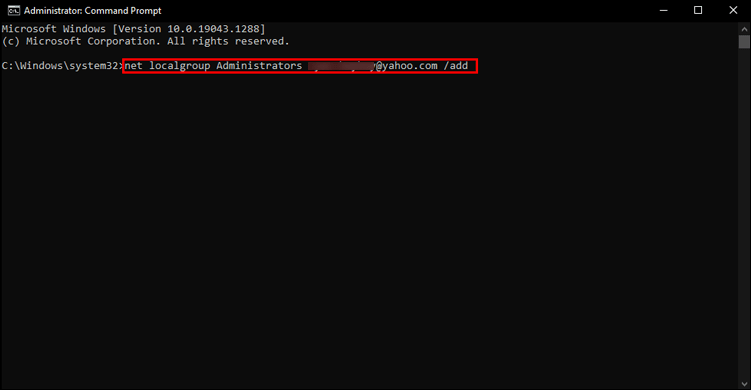
- এন্টার টিপুন, নিশ্চিতকরণ বার্তার জন্য অপেক্ষা করুন এবং কমান্ড প্রম্পট থেকে প্রস্থান করুন।
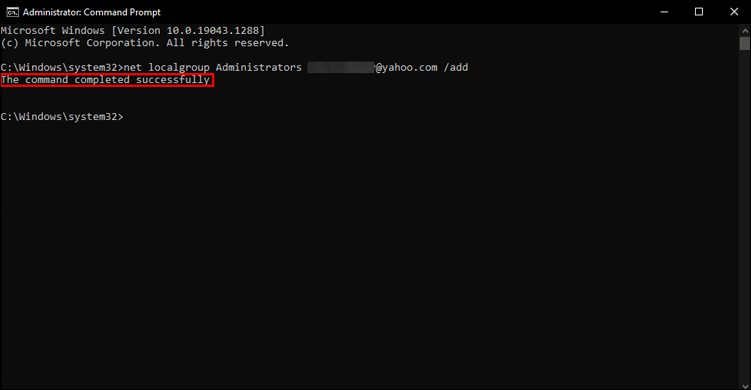
ব্যবহারকারীদের সহজে অ্যাডমিন অধিকার দিন
একটি সিস্টেম বা নেটওয়ার্কে একাধিক অ্যাডমিন থাকা অনেক প্রক্রিয়াকে অনেক সহজ করে তুলতে পারে। অন্যান্য লোকেদের গুরুত্বপূর্ণ সেটিংস এবং বিকল্পগুলিতে অ্যাক্সেস থাকার সাথে, আপনার নেটওয়ার্ক আপনাকে সর্বদা উপলব্ধ থাকার উপর নির্ভর করতে হবে না।
এখন যেহেতু আপনি Windows 10-এ যেকোনো ব্যবহারকারীকে কীভাবে প্রশাসক বানাবেন তা জানেন, অন্যদের সাথে প্রশাসক অধিকার - পাশাপাশি দায়িত্বগুলি ভাগ করা অনেক সহজ হবে৷
আপনি কি Windows 10-এ অন্য ব্যবহারকারীকে প্রশাসক বানাতে পরিচালনা করেছেন? আপনি কোন পদ্ধতি ব্যবহার করেছেন?
নীচের মন্তব্য বিভাগে আমাদের জানান.